Artboard for Mac版提供了数以百计的真棒风格和完全可编辑的剪贴画,包括泡泡,闪亮的按钮,地图和标志,人工厂和家庭计划。美工板与强大的叠放风格相分离,超越了简单的填充和中风,提供了广泛的壮观效果。
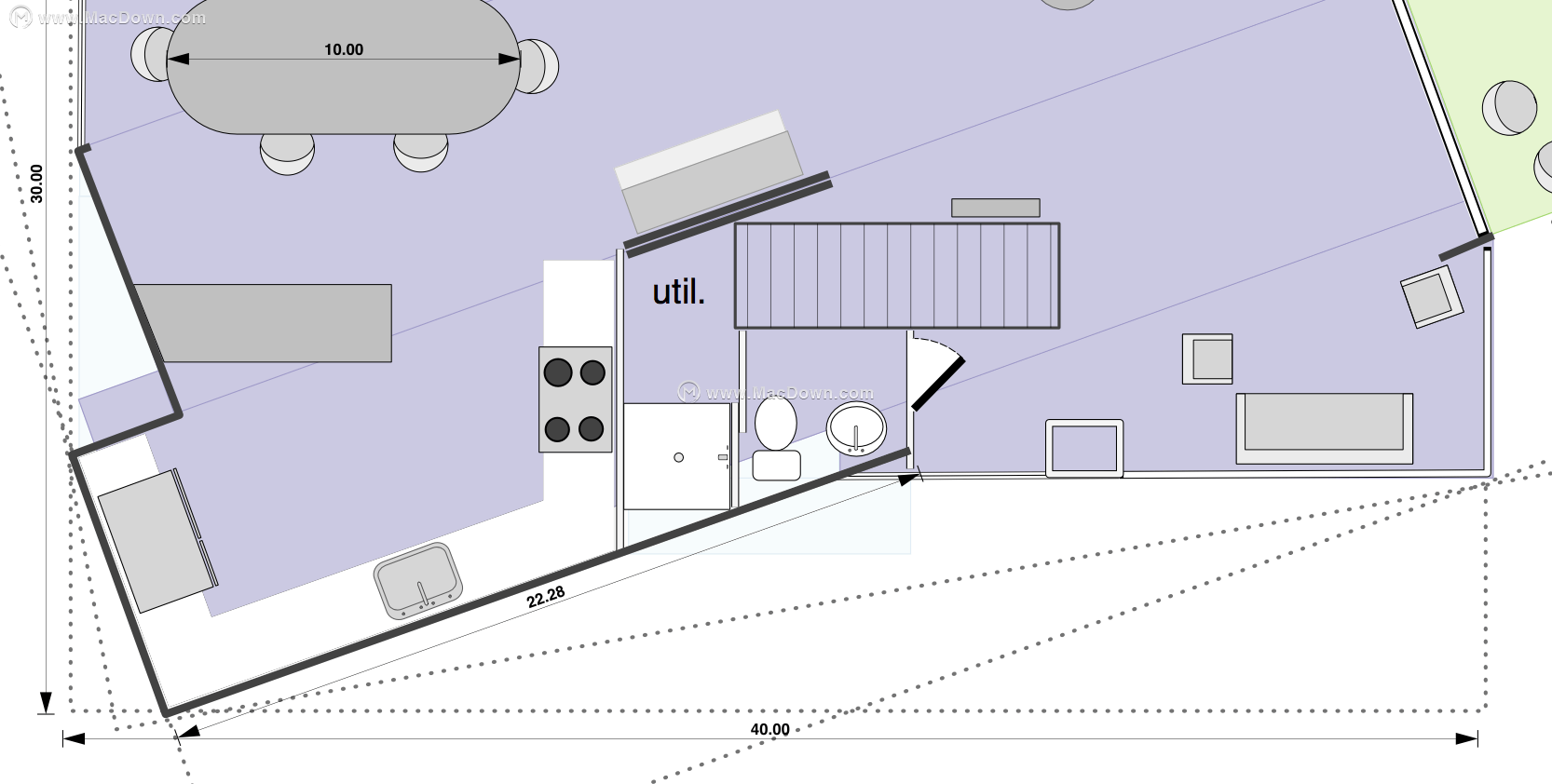
绘制计划是用于建筑,城市规划,景观建筑和工程的技术图纸和二维图表。计划的一个关键组成部分是绘制“按比例缩放”,其中图形中的单位与实际世界单位成比例,例如图中的1英寸等于现实世界中的1英尺。使用Artboard的缩放功能绘制平面图,花园设计,产品图纸,简单地图等所有几何特征。
默认比例1:1
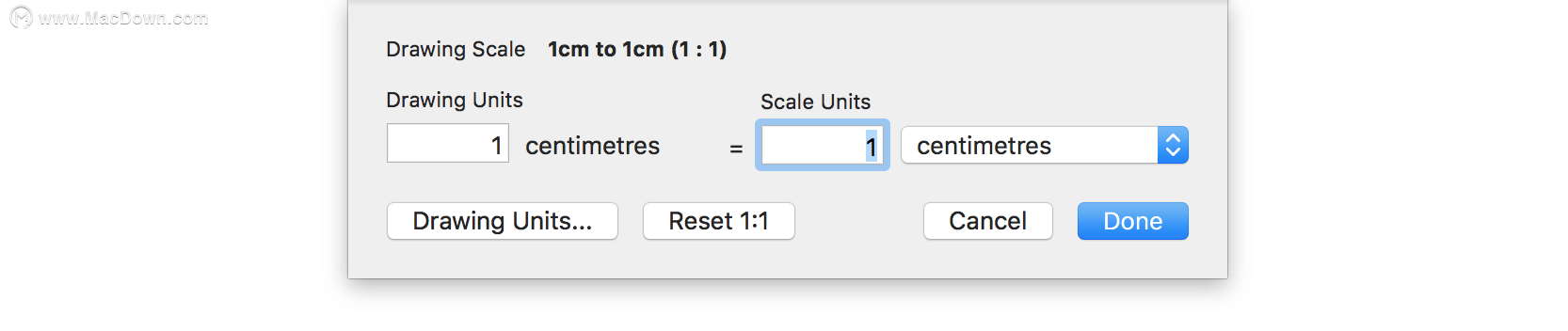
在主菜单中选择“文件>缩放...”以打开缩放对话框。
画板以书面形式和比例显示比例。Artboard中的默认比例始终为1:1。例如,1cm = 1cm,其中厘米是绘图单位。根据需要,单击“绘图单位...”按钮以在“绘图设置”对话框中更改绘图单位。单击“重置1:1”按钮以重置为默认比例。
比例单位
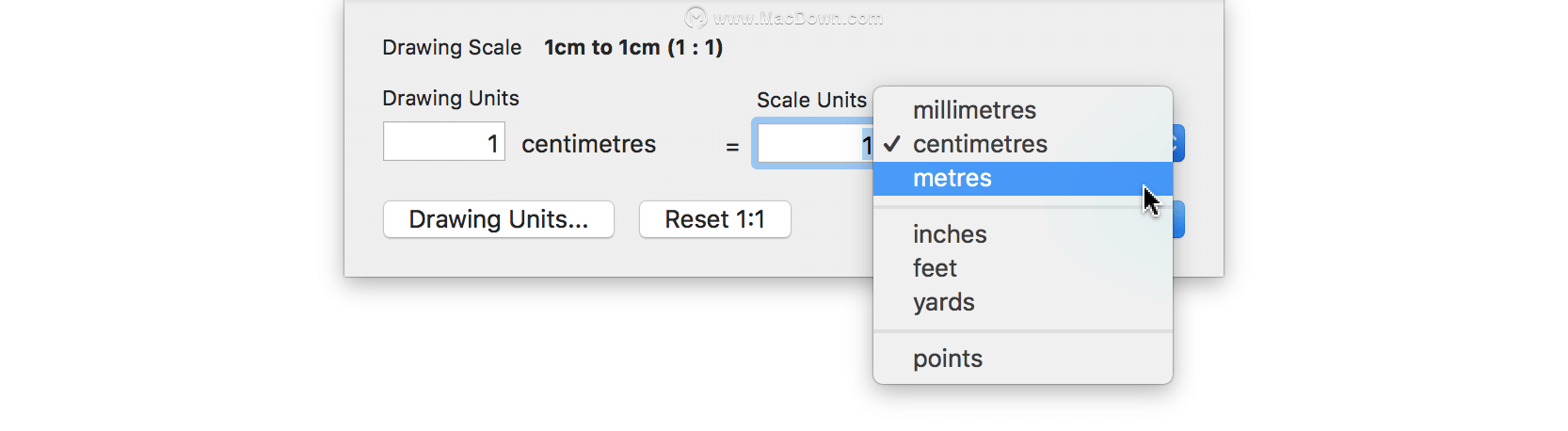
ActiveDock怎样进行初始设置?
ActiveDock是一款专为macOS系统所改进用来替代Apple Dock,uBar,HyperDock等应用的一款Dock应用程序启动器。对于习惯了使用windows的用户来说,这款工具操作起来更加顺手,支持窗口预览、窗口管理、自定义Dock栏参数等,非常不错~~
使用“比例单位”下拉列表将比例单位更改为毫米,厘米,米,英寸,英尺,码或点。
设置比例
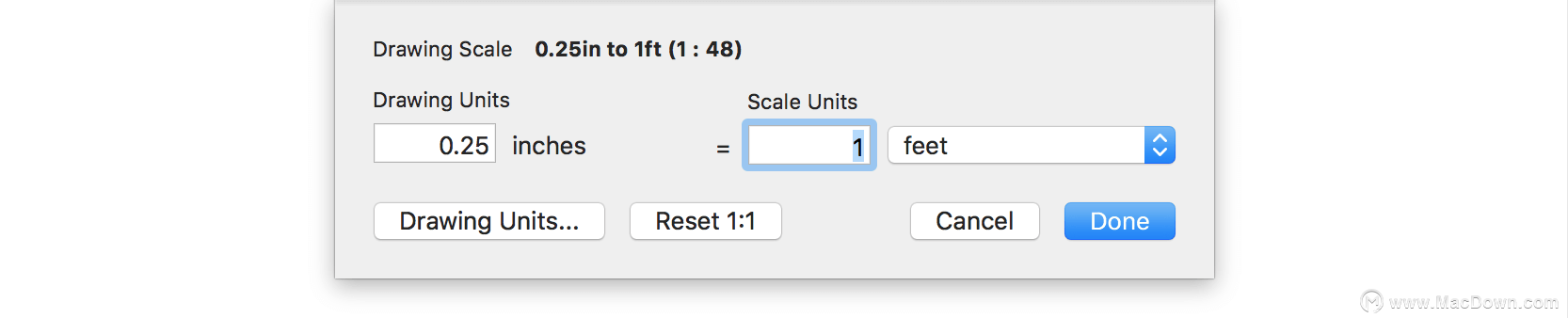
根据需要,更改绘图单位值,比例单位值和/或比例单位以设置比例。例如,常见的1/4“刻度(1:48)表示平面上的每个1/4”(英寸)计算实际物理长度的1'(英尺)。该绘图比例可以以不同方式表示。例如,.25英寸到1英尺; 1英寸到48英寸; 或1英寸到4英尺。他们都有1:48的绘图比例。单击“重置1:1”按钮以重置为默认比例。
提示:从下拉列表中更改“比例单位”会自动调整比例单位值以保持比例比例。
在绘制时显示比例
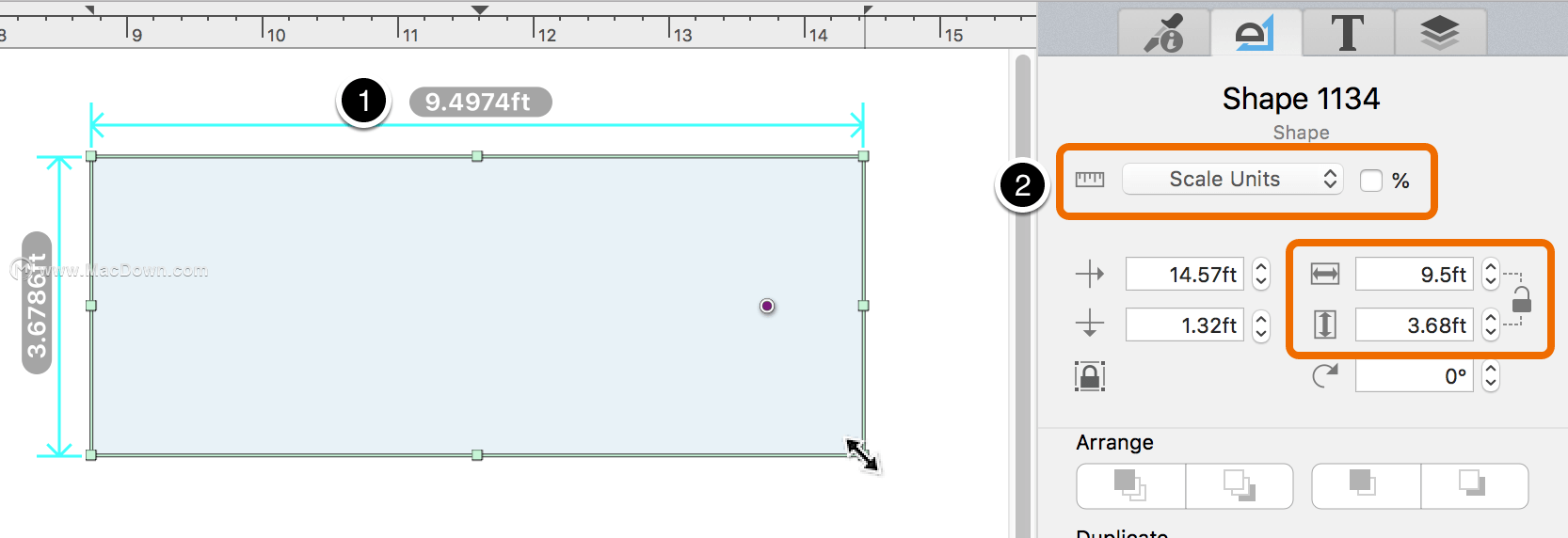
缩放单位默认显示在“几何”选项卡中,尺寸(1)在绘制时以交互方式显示。在“几何”选项卡中,使用(2)下拉列表在图形中显示点,绘图单位或缩放单位之间切换。
提示:创建自定义样式时,可以将“dimesions”添加到“箭头”线型组件中。或者使用Artboard的内置样式“Dimensioning Line - linear”来绘制dimenAIon线。
以上就是小编为大家带来的Artboard缩放教程,希望对大家有所帮助,对于新接触这款软件的小伙伴们可以点击本页面上的相关软件到页面下载,祝您使用愉快!
好用的编辑器PDFpenPro for Mac使用教程
今天要分享的是Mac下一款PDF文件修改和编辑工具—PDFpenPro,它不仅能够预览PDF,更能编辑和修改其中的内容。我们都知道,Mac自带的预览虽可以查看PDF,但是却无法对其进行修改、标注等操作,而PDFpenPro很好地解决了这个问题,可以让你轻松的对PDF进行你想要的更改。


